Практические рекомендации по созданию презентаций
Создание презентации состоит из трех этапов:
I. Планирование презентации – это многошаговая процедура, включающая определение целей, изучение аудитории, формирование структуры и логики подачи материала.
Планирование презентации включает в себя:
· Определение целей.
· Сбор информации об аудитории.
· Определение основной идеи презентации.
· Подбор дополнительной информации.
· Планирование выступления.
· Создание структуры презентации.
· Проверка логики подачи материала.
· Подготовка заключения.
II. Разработка презентации – методологические особенности подготовки слайдов презентации, включая вертикальную и горизонтальную логику, содержание и соотношение текстовой и графической информации.
III. Репетиция презентации – это проверка и отладка созданной презентации.
Создание объектов SmartArt
Объекты SmartArt, или «умные картинки», – это нововведение Microsoft.
Добавление «умных» объектов на слайд
Чтобы добавить на слайд объекты SmartArt, нужно сделать следующее.
1. Выберите слайд, в который требуется вставить объект.
2. Перейдите на вкладку Вставка и выберите Иллюстрации > SmartArt. Откроется галерея объектов (рис. 13.4).
3. Выберите категорию объекта, щелкнув на ней кнопкой мыши.
4. Дважды щелкните кнопкой мыши на выбранном объекте.
5. Вместо двойного щелчка кнопкой мыши можно выделить объект, тогда справа появится описание объекта. После этого нажмите кнопку OK, и объект будет добавлен на слайд.
6. PowerPoint покажет контекстный инструмент Работа с рисунками SmartArt и его контекстную вкладку Конструктор, а объект SmartArt будет находиться в режиме редактирования.
7. На слайде добавьте текст в текстовый блок объекта SmartArt, щелкнув на нем кнопкой мыши.
8. Повторите процедуру для других блоков.
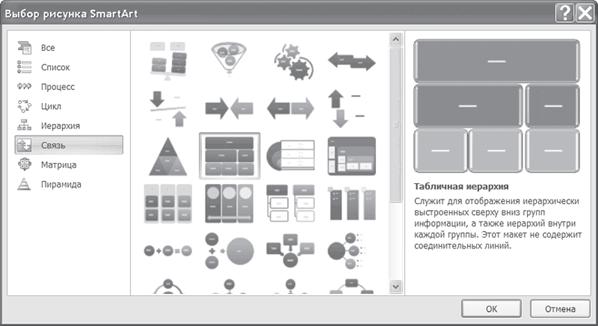
Рис. 13.4. Галерея объектов SmartArt
Перевод списка в SmartArt
Приложение PowerPoint 2007 позволяет преобразовывать списки, которые пользователь собирается применять многократно, в объекты SmartArt. Для этого нужно сделать следующее.
1. Добавьте маркированный или нумерованный список на слайд.
2. Щелкните правой кнопкой мыши на списке и выберите в контекстном меню команду Преобразовать в SmartArt (рис. 13.5). PowerPoint отобразит список объектов.
3. Щелкните кнопкой мыши на подходящем объекте.
4. PowerPoint добавит выбранный объект на слайд.

Рис. 13.5. Преобразование списка в объект SmartArt
 2017-11-30
2017-11-30 532
532







